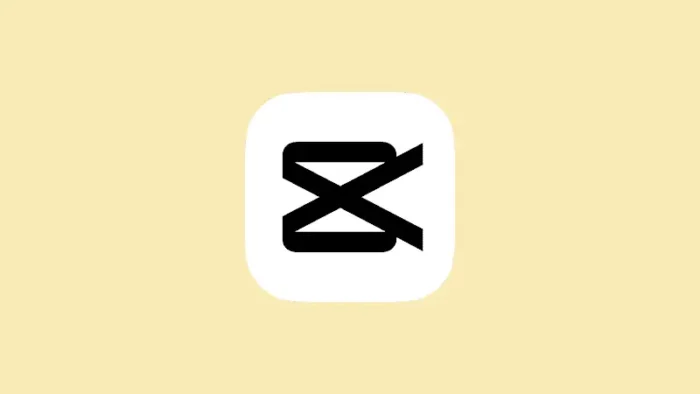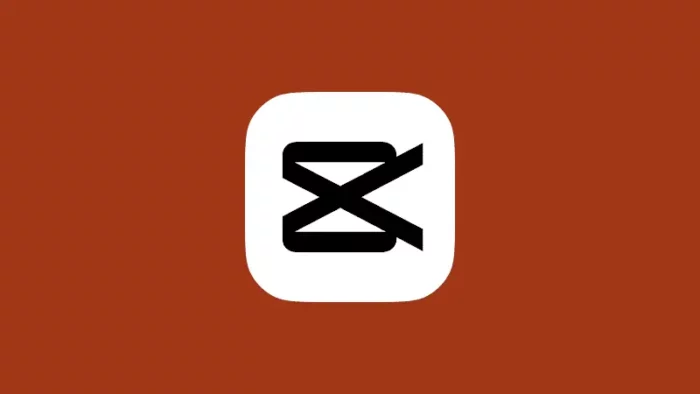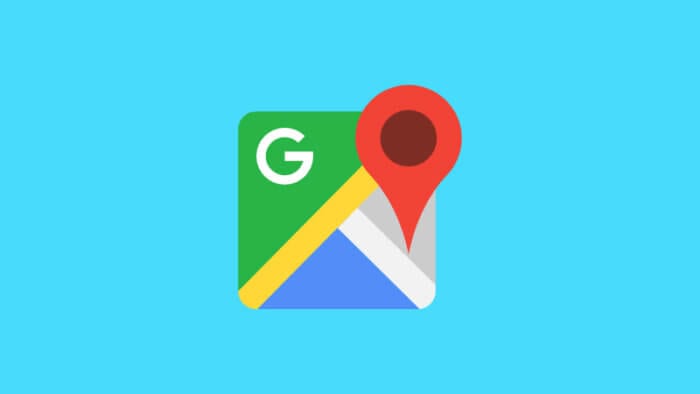Aplikasi CapCut sudah menyediakan fitur blur kepada para penggunanya. Adapun untuk fitur blur di CapCut ini bisa diakses melalui menu efek maupun stiker, sehingga para pengguna bisa memilih cara mana yang menurut mereka paling mudah.
Pada tutorial kali ini, fitur blur yang akan dibahas adalah fitur yang ada pada stiker, karena penggunaannya yang jauh lebih mudah. Berikut ini tutorial selengkapnya yang harus kamu ketahui untuk menggunakan fitur blur di stiker CapCut, tepatnya fitur blur mosaik.
1. Buka aplikasi CapCut di HP kamu, lalu ketuk proyek baru.
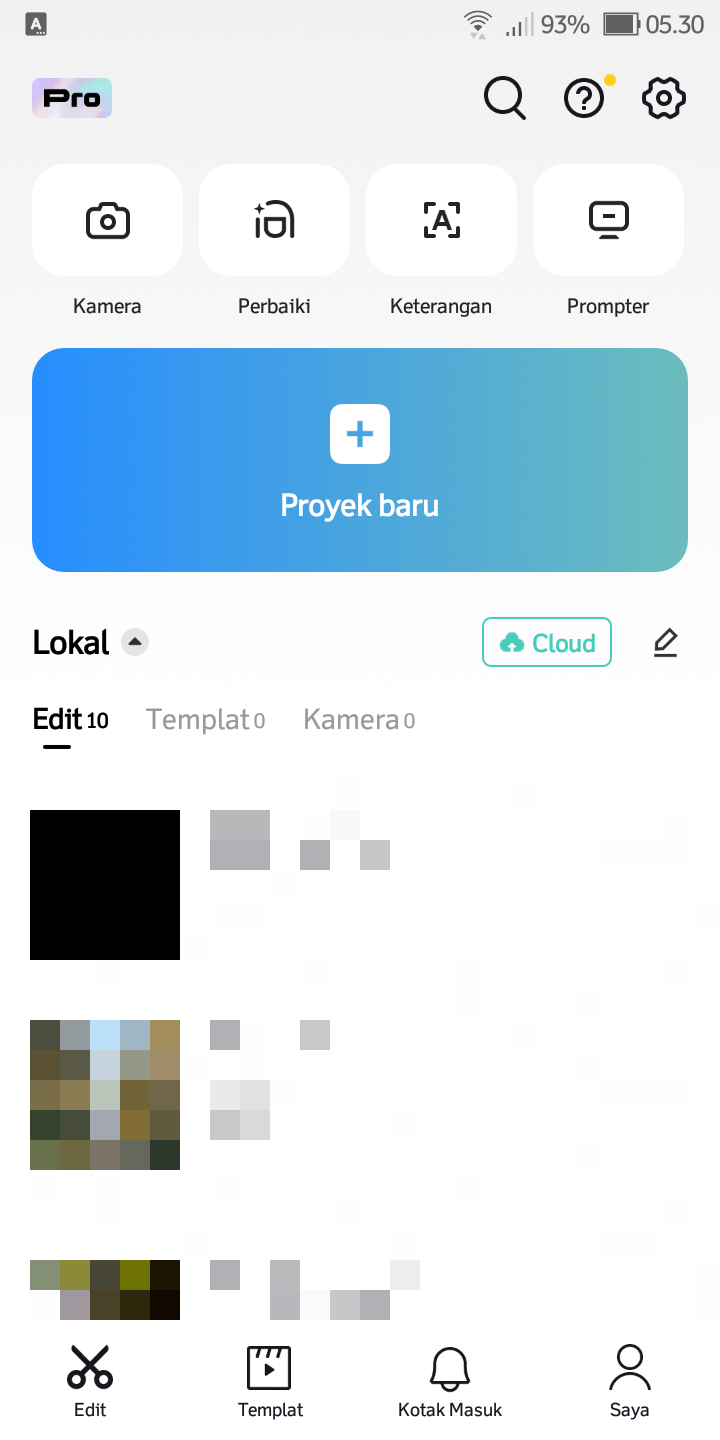
2. Pilih video yang ingin diedit.
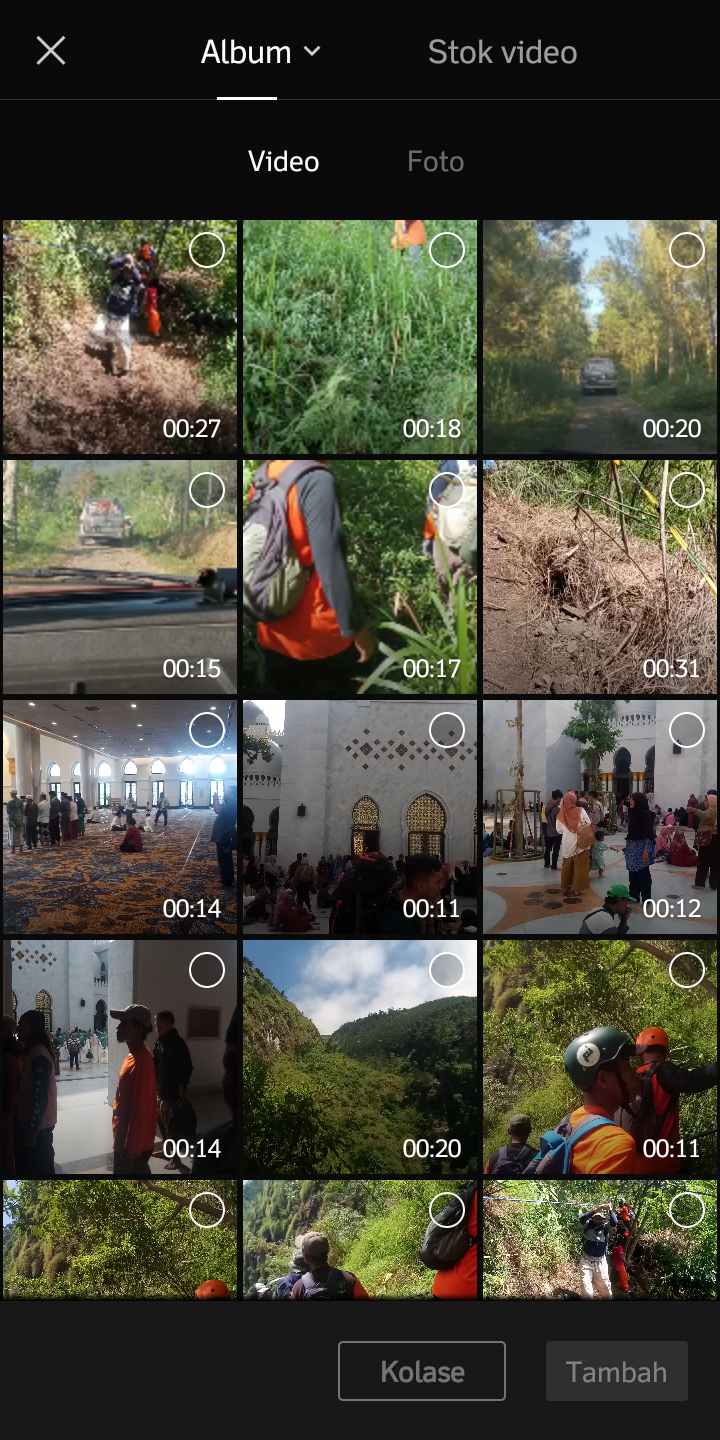
3. Jika video sudah dipilih, silakan ketuk tambah di pojok kanan bawah.

4. Geser garis putih vertikal ke kanan pada detik atau menit tertentu yang akan ditambahkan stiker blur mosaik. Jangan lupa untuk menghapus video akhiran CapCut, baik itu secara manual atau permanen.
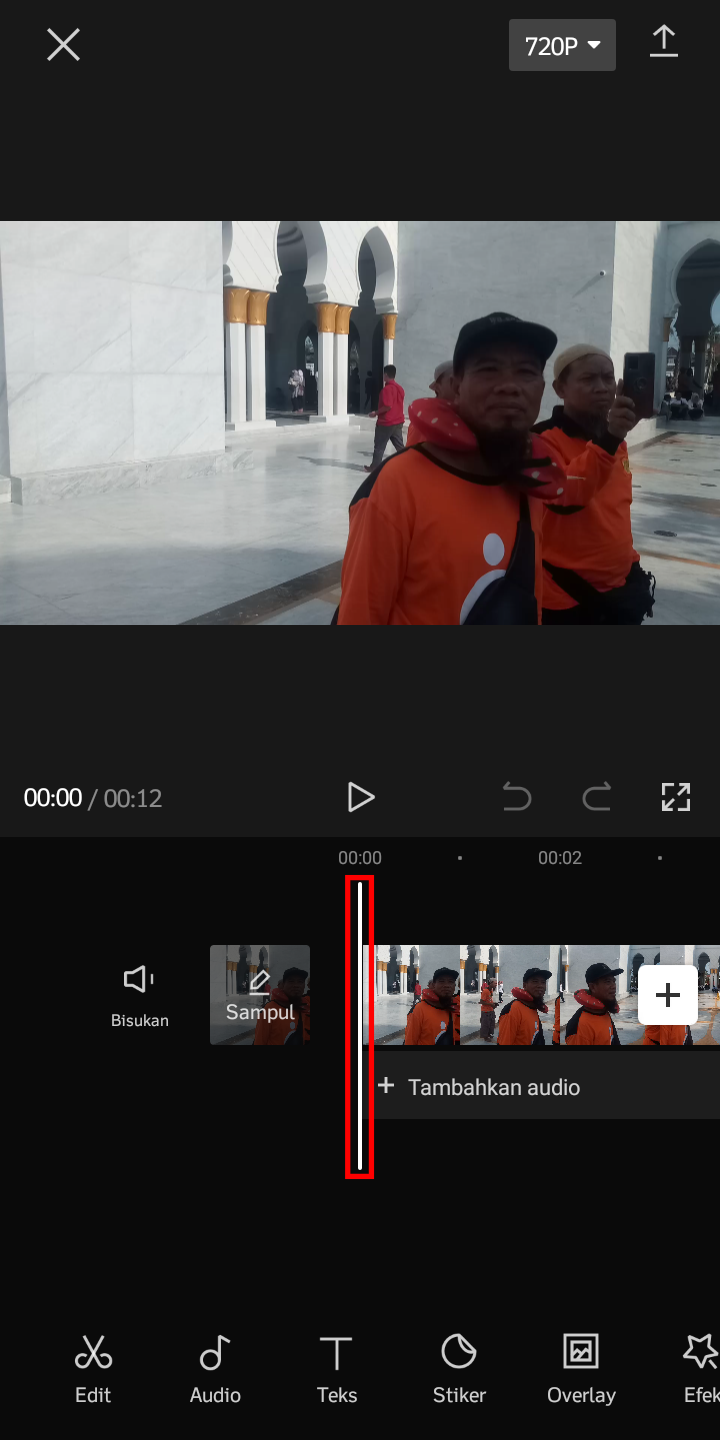
5. Jika sudah menentukan detik atau menitnya, silakan ketuk stiker.
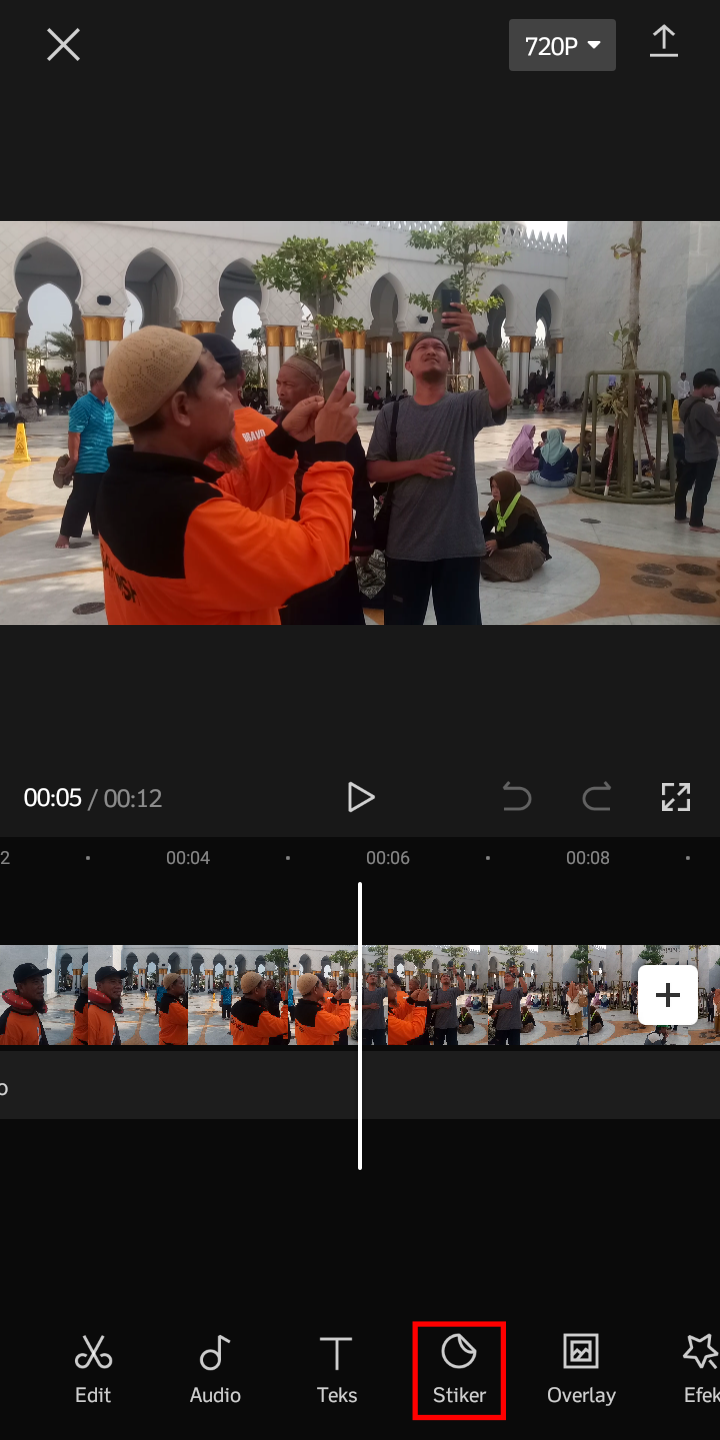
6. Pilih tab hot, lalu ketuk stiker blur mosaik.
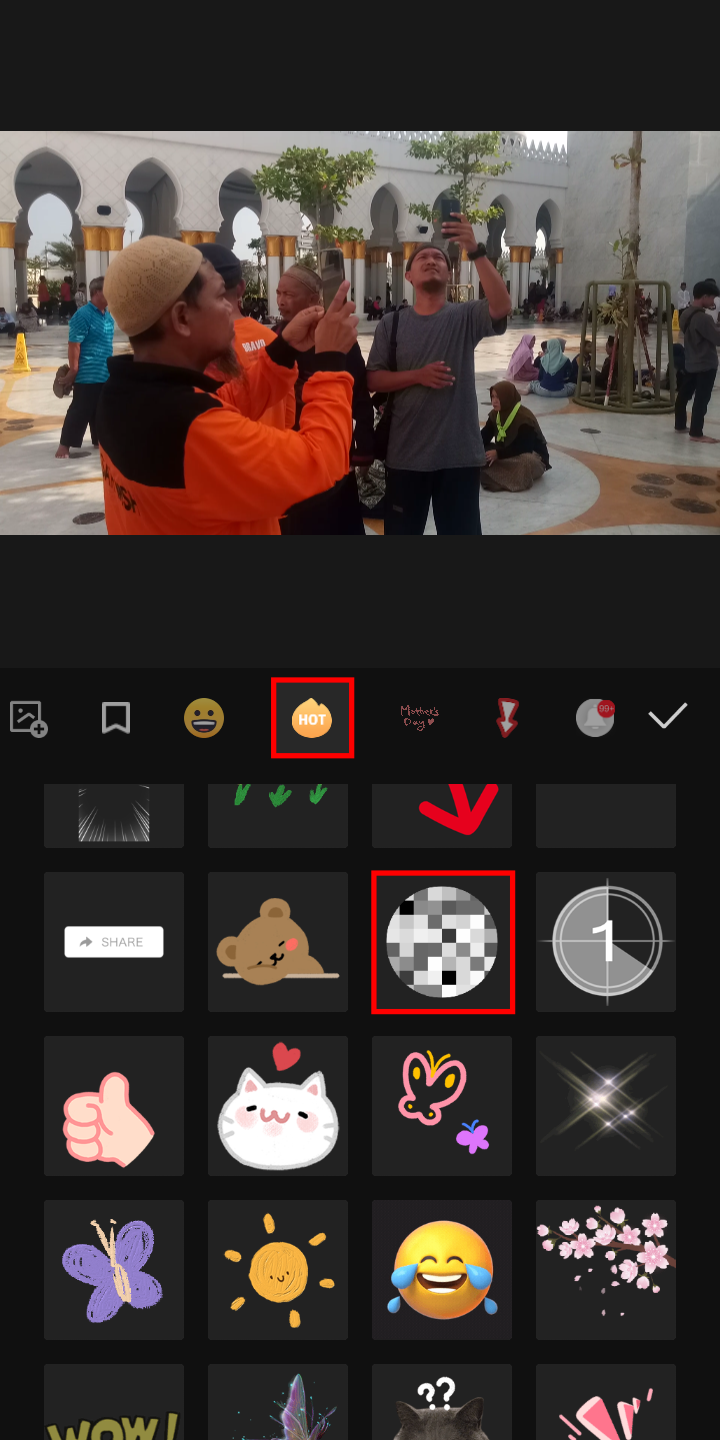
7. Apabila stiker sudah berhasil ditambahkan ke video, silakan ketuk tanda centang.
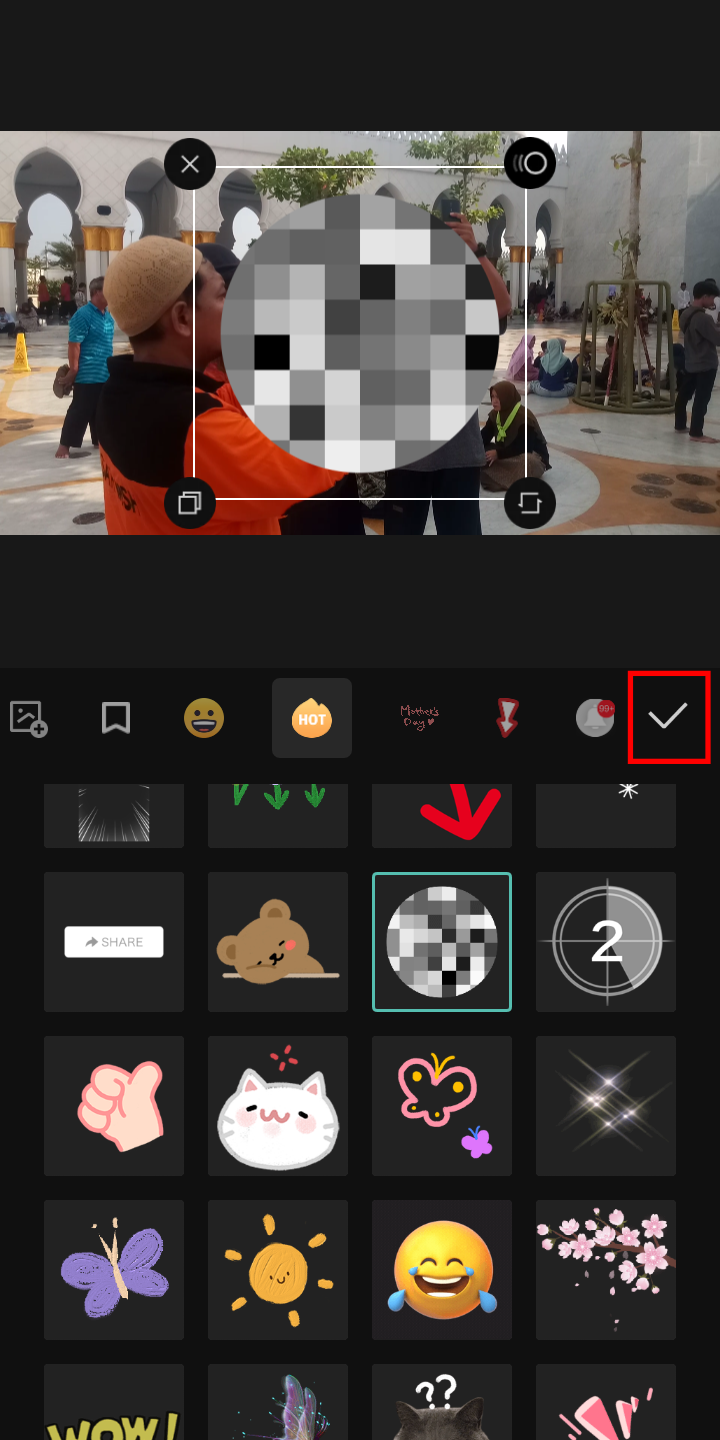
8. Sesuaikan stiker dengan mengatur durasi dan ukuran stiker.
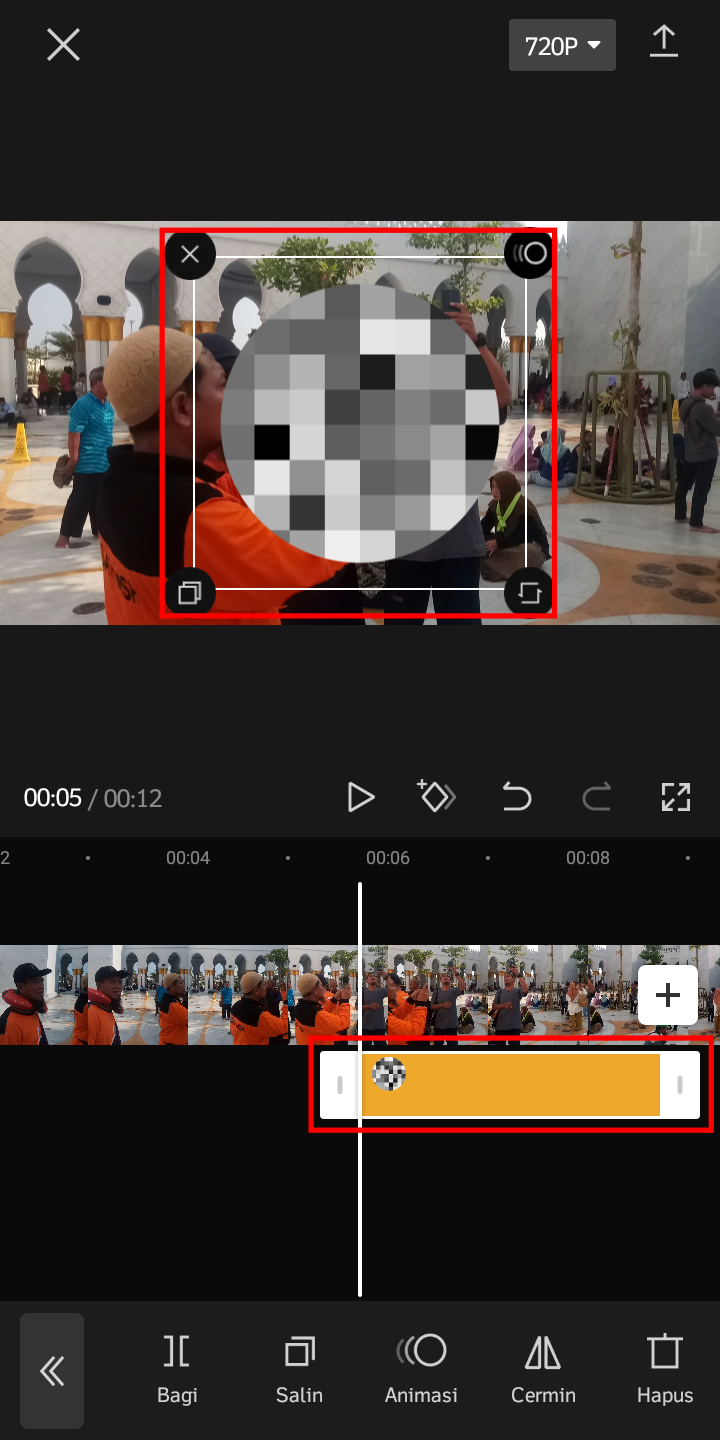
9. Jika sudah selesai mengatur stiker, silakan ketuk tombol play untuk meninjau hasil video. Jika video sudah sesuai, silakan ketuk tanda ekspor di pojok kanan atas.
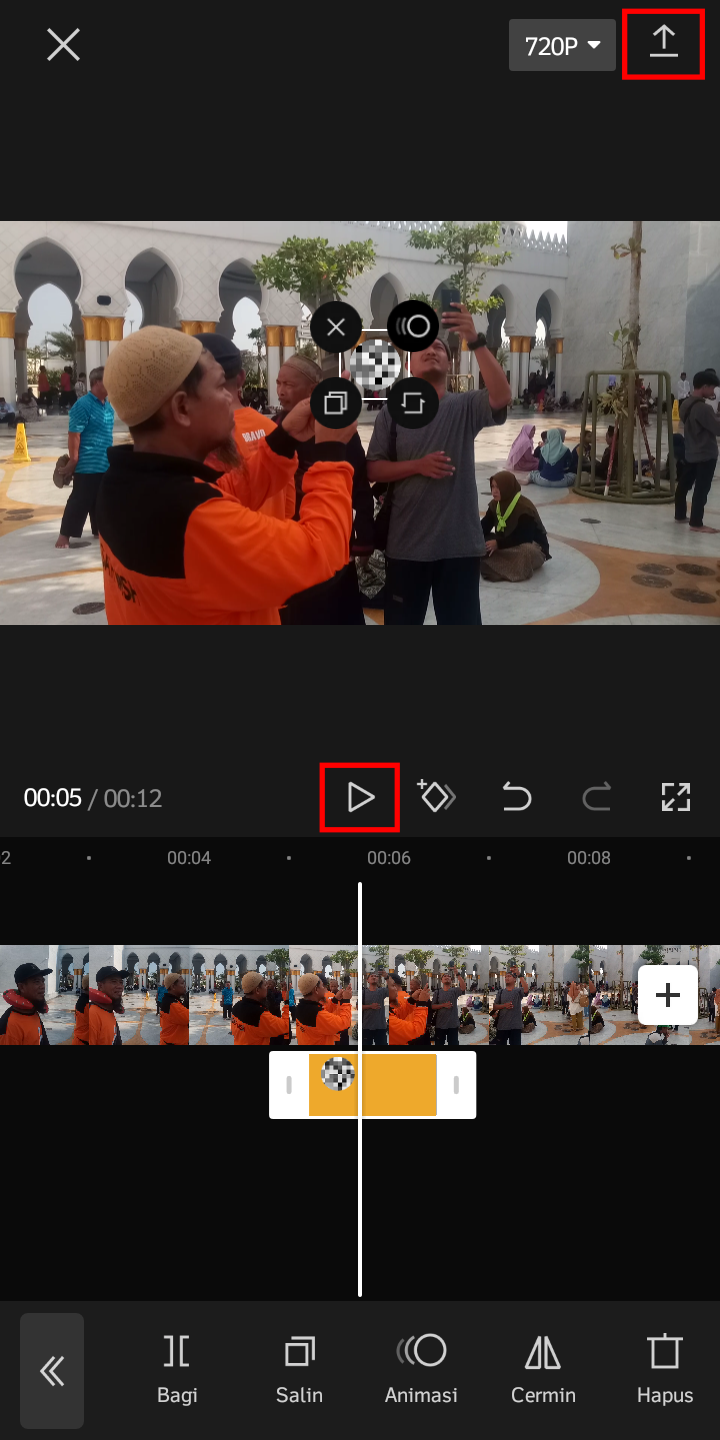
Dengan adanya stiker blur mosaik, kamu bisa menutupi objek pada video dengan mudah. Perlu diketahui, stiker blur mosaik ini terdiri dari dua macam saja, yaitu yang berbentuk kotak dan bulat. Adapun untuk tutorial kali ini, stiker blur mosaik yang dipilih adalah yang berbentuk bulat.
Itulah cara tambahkan stiker blur mosaik pada video di CapCut, semoga bermanfaat.